Cómo borrar el historial de YouTube: el paso a paso
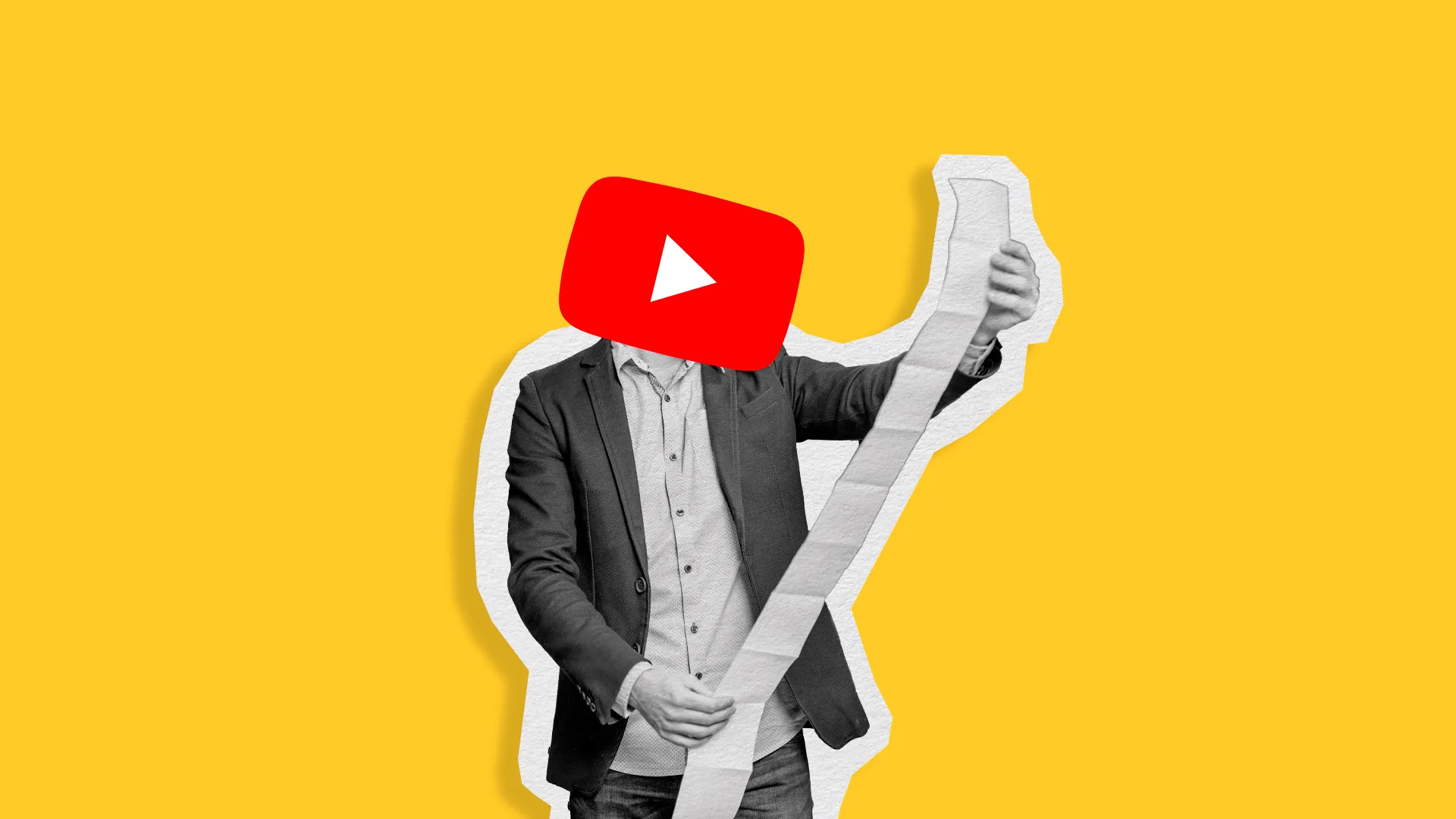
Si te preocupa tu privacidad, quieres que YouTube te recomiende mejores contenidos o te gustaría borrar sugerencias de contenido no deseadas, has llegado al lugar indicado.
En este post te enseñamos cómo borrar el historial de YouTube, tanto el de búsqueda como el de reproducciones, para que tengas el control de tu cuenta.
¡Empezamos!
Cómo borrar el historial de YouTube de búsqueda
Este historial guarda las búsquedas de contenido que has hecho dentro de la plataforma y gracias a él, YouTube es capaz de enseñarte sugerencias en el cuadro de búsqueda.
Puedes eliminar el historial desde tu ordenador o con la aplicación desde tu móvil:
Eliminar el historial de búsqueda desde el ordenador
Así puedes borrar el historial de búsquedas de YouTube:
- Entra en la sección Mi Actividad de tu cuenta de Google
- Pincha en el botón Eliminar
- Elige el periodo desde el que quieres borrar tu historial
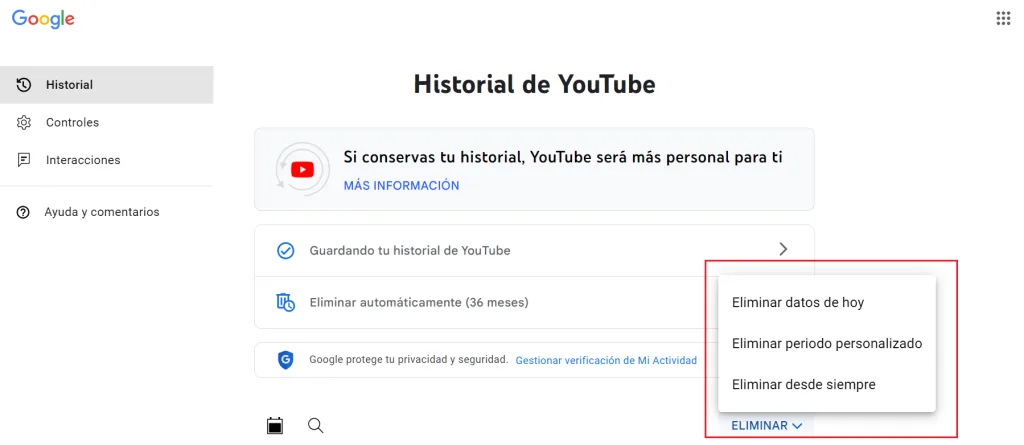
Eliminar el historial de búsqueda desde el móvil
A continuación te dejamos el paso a paso para borrar el historial:
- Ve a la aplicación de YouTube y pulsa en tu foto de perfil
- Entra en la Configuración seleccionando el icono de la rueda ⚙️
- Elige Gestionar todo el historial
- Pulsa Eliminar para borrar los datos
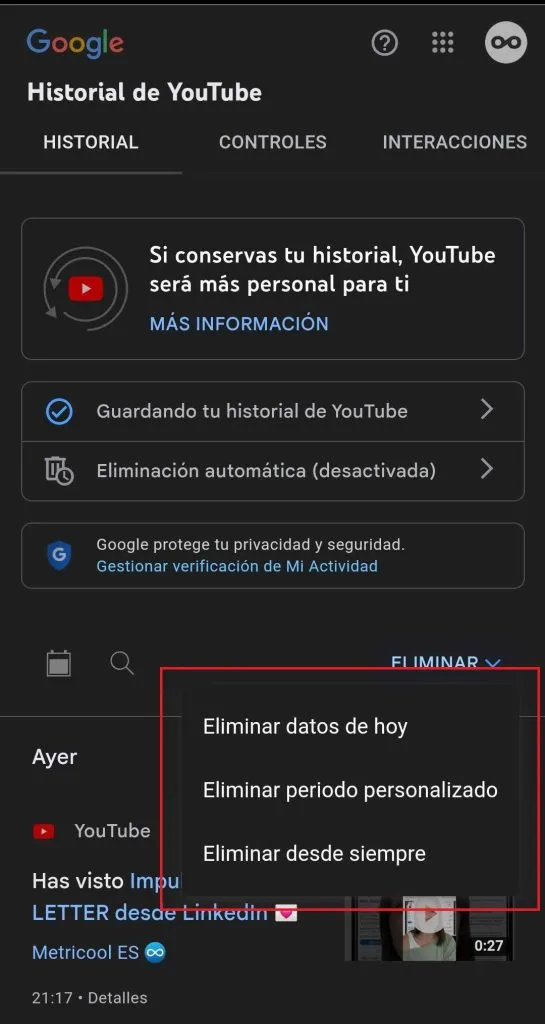
Cómo borrar el historial de YouTube de reproducciones
El historial de reproducciones almacena los vídeos que has visto a lo largo del tiempo y ayuda a YouTube a mostrarte recomendaciones que considera importantes para ti.
¿Qué ocurre si lo borras? En ese caso, no te enseñará contenidos relacionados con este contenido.
Ahora sí, veamos cómo eliminar el historial de reproducciones tanto desde el ordenador como desde el móvil.
Eliminar el historial de reproducciones desde el ordenador
Es tan fácil como:
- Haz clic en el botón ☰ del menú superior izquierdo para desplegar un menú lateral
- Selecciona Historial
- Elige Borrar todo el historial de reproducciones
- Confirma la acción
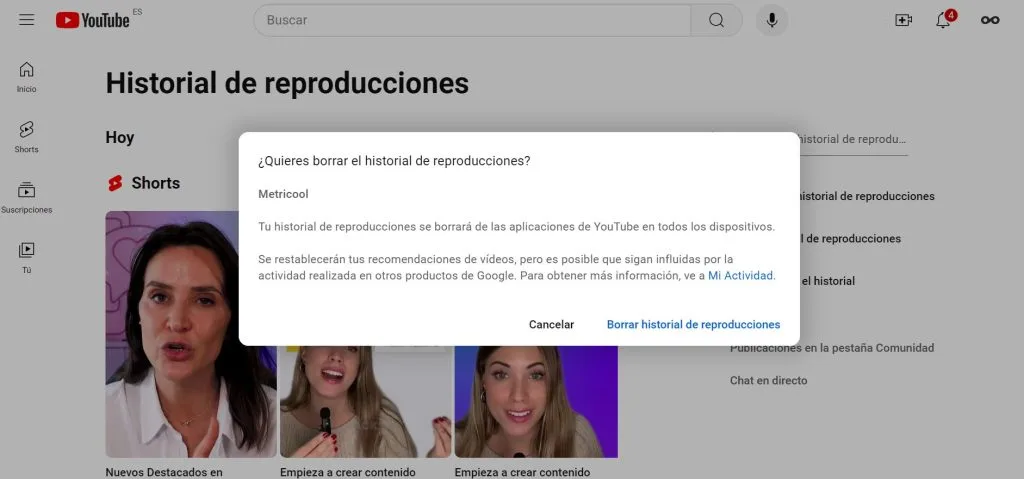
Eliminar el historial de reproducciones desde el móvil
En ese caso tienes que seguir los siguientes pasos:
- Entra en la aplicación y pulsa sobre tu imagen de perfil en el menú inferior derecho
- Verás que aparece la sección del Historial
- Selecciona Ver todo
- Pulsa en el botón de los tres puntos ⁝ que hay arriba a la derecha
- Elige Borrar todo el historial de reproducciones
- Confirma la acción
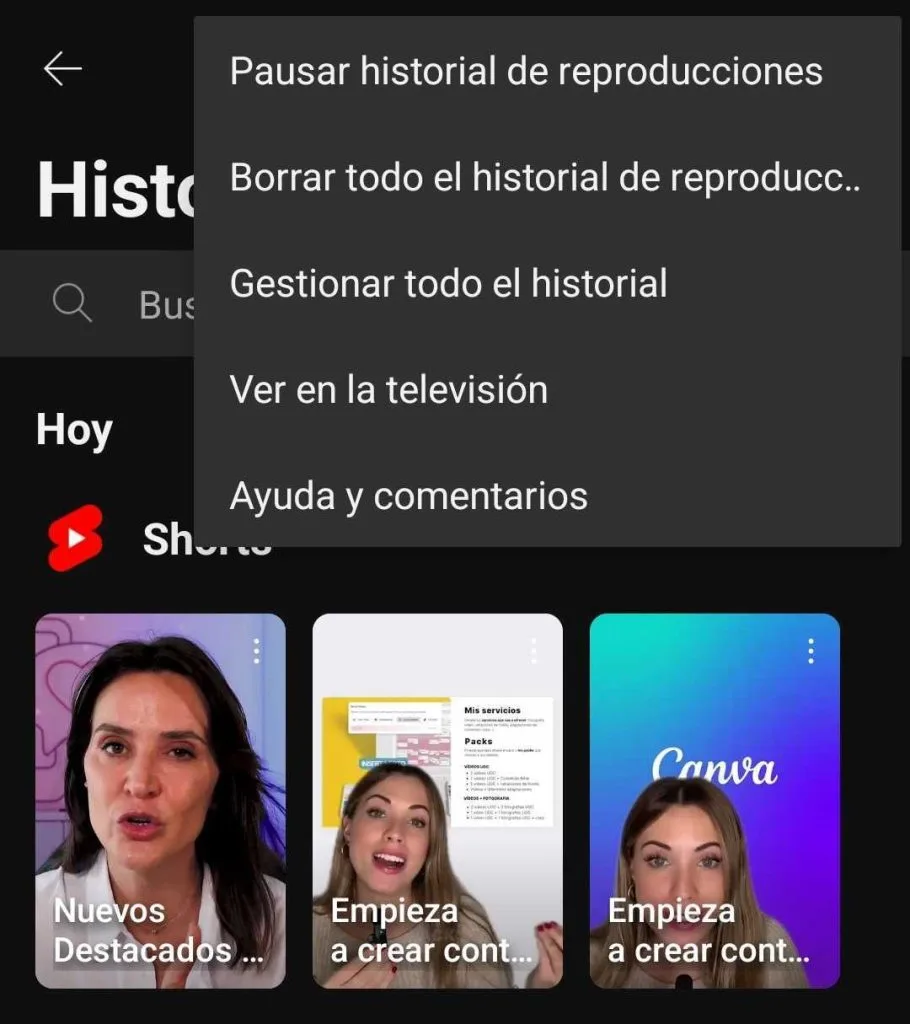
Ahora ya puedes limpiar tu historial en YouTube y seguir con tu estrategia de marketing.
¿Tienes alguna duda? Te leemos en comentarios.

